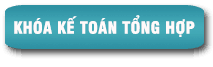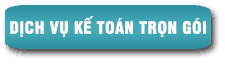Tin tức kế toán: Cách loại bỏ khoảng trắng thừa trong excel như thế nào? Khi bạn có một dãy số nhưng đang chưa liên tục mà có lẫn những khoảng trắng ở giữa bạn phải làm gì để loại bỏ khoảng trắng không cần thiết này? Trong bài viết này Tin tức kế toán xin chia sẻ với các bạn cách loại bỏ khoảng trắng thừa trong excel một cách nhanh chóng và hiệu quả nhất.
Có những khi bạn phải làm việc với file dữ liệu, bảng biểu mà định dạng văn bản không được chuẩn chỉnh, chưa vừa ý.
Chẳng hạn, một danh sách họ tên dài hàng trăm dòng với những khoảng trắng thừa ở đầu dòng, cuối dòng hay ở giữa dòng. Và tất nhiên bạn sẽ không thể đi xoá thủ công từng khoảng trắng được. Vậy, Cách loại bỏ khoảng trắng thừa trong excel trong những trường hợp này là gì? Sau đây là giải pháp cho bạn.
Trường hợp 1. Cách loại bỏ khoảng trắng thừa trong excel với hàm TRIM.
Cách loại bỏ khoảng trắng thừa trong excel với những khoảng trắng ở đầu, giữa, cuối các từ với nhau.
Hàm TRIM dùng để xoá hết các khoảng trắng thừa ở đằng trước, đằng sau và các khoảng trắng thừa ở giữa chỉ giữ lại đúng một khoảng trắng phân cách.
Cách dùng hàm TRIM để xoá các khoảng trống trên excel. Như sau:
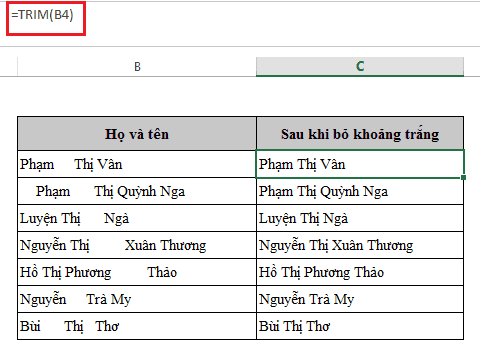
Dùng hàm Trim để xoá khoảng trắng thừa trong excel.
Giả sử bạn có 1 danh sách họ tên như trên ta có thể thấy nó đang rất lộn xộn với nhiều khoảng trắng thừa.
Các bạn sẽ tạo 1 cột bên cạnh để chuẩn hoá dữ liệu của mình, tại ô nhập công thức các bạn nhập: = TRIM(C4) và nhấn phím enter. (C4 là ô chứa dữ liệu cần sửa).
Ta có thể thấy ngay lập tức các khoảng trắng thừa ở đầu, cuối và giữa để bị loại bỏ hết và chỉ giữ đúng chuẩn 1 khoảng trắng phân cách giữa các từ với nhau.
Lưu ý: Đối với trường hợp khoảng trắng bị tạo ra là do bạn bấm phím xuống dòng trong ô (Alt+Enter) thì chỉ dùng mỗi hàm TRIM thì chưa thể giải quyết được vấn đề. Thay vào đó chúng ta phải lồng hàm như sau:
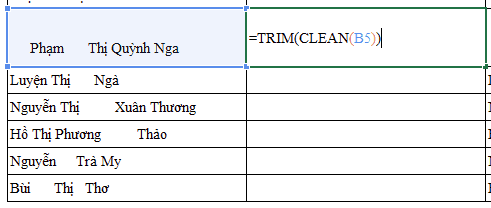
Sau đó các bạn nhấn phím enter. Ta được kết quả như sau:
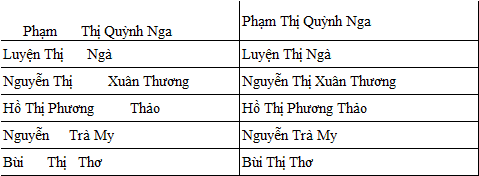
Chú ý: Sau khi thao tác xong để cop lại danh sách sau khi đã chỉnh sửa thì các bạn copy và paste dưới dạng Value nhé!
Trường hợp 2. Hướng dẫn Cách loại bỏ khoảng trắng thừa trong excel với hàm Substitue.
Cách loại bỏ khoảng trắng thừa trong excel. (xoá toàn bộ, không chừa lại 1 khoảng trắng ngăn cách ở giữa như trường hợp 1).
Ví dụ. Bạn có 1 danh sách số điện thoại nhưng lại bị có những khoảng trắng không vừa ý giữa các số như thế này.
Để loại bỏ toàn bộ khoảng trắng bạn dùng hàm Substitute. Như dưới đây:
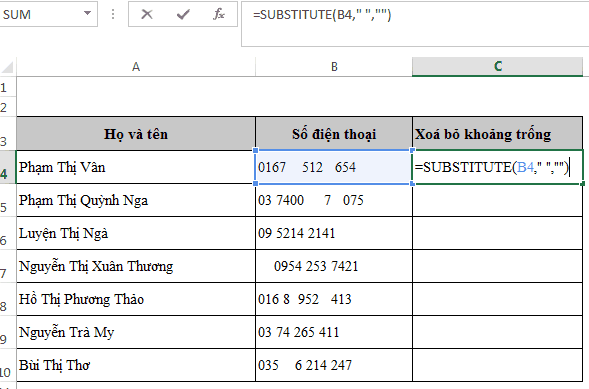
Sau khi nhấn phím enter. Ta có kết quả như sau:
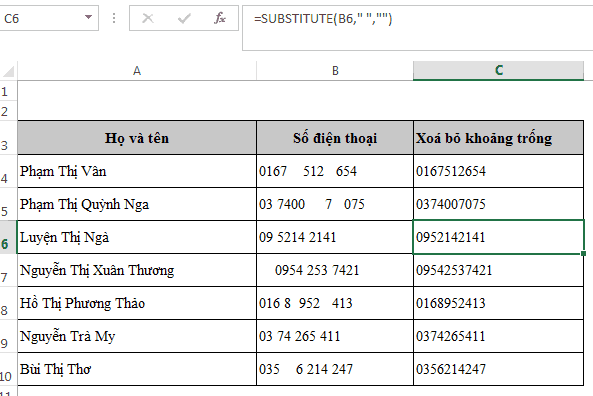
Dùng hàm Substitue để xoá bỏ hoàn toàn khoảng trắng thừa trong excel
Ta thấy các khoảng trắng đã được loại bỏ hoàn toàn.
Trên đây là 02 Cách loại bỏ khoảng trắng thừa trong excel, hi vọng đây sẽ là giải pháp hữu ích để xoá bỏ khoảng trắng trong excel cho các bạn.
Các bạn xem thêm:
>> Các phím tắt thường dùng trong word.
>> 10 thủ thuật cực kỳ hữu ích dân văn phòng nhất định phải biết.
>> Hướng dẫn cách tính lương, làm bảng lương trên Excel.
? Chuyên trang kế toán: www.tintucketoan.com
? Fanpage: Tin Tức Kế Toán: https://www.facebook.com/tintucketoan
? Hoặc tổng đài giải đáp của Kế Toán Hà Nội 1900 6246

Sau khi tham khảo Cách loại bỏ khoảng trắng thừa trong excel, quý khách cần xem thêm về Khóa học kế toán thực hành trên chứng từ thực tế và các Dịch vụ kế toán vui lòng xem ở đây: